System Center の展開 - Service Manager
この記事のセクションは、いくつかの異なるシナリオのいずれかで System Center - Service Manager を展開する際に役立ちます。 1 台のコンピューター構成から 4 台のコンピューター構成まで、実際の運用環境を想定した展開例を紹介します。 さらに、この記事では、レポートを生成できるように、Service Manager 管理グループを Service Manager データ ウェアハウスに登録する方法について説明します。 Web ブラウザーを使用して Service Manager へのアクセスを提供できるように、セルフサービス ポータルをデプロイするオプションがあります。 パフォーマンスを向上させ、冗長性を提供するために、追加のセカンダリ Service Manager 管理サーバーを展開できます。
Note
- 以前のバージョンの Service Manager がインストールされていないコンピューターに Service Manager をインストールしていることを前提としています。
- SSRS とデータ ウェアハウス管理サーバー MS が同じコンピューター上にある場合でも、SQL Server Reporting Services を手動で構成します。 詳細については、「 リモート SQL Server Reporting Services を構成するための管理手順を参照してください。
この記事のセクションでは、Service Manager の展開時に問題が発生した場合にセットアップ ログを検索して読み取る方法についても説明します。 最後に、Service Manager 管理サーバーの暗号化キーのバックアップに関する情報が含まれています。 セットアップを実行すると、暗号化キーのバックアップと復元ウィザードが自動的に起動します。
以降のセクションでは、Service Manager を展開する前に読む必要がある考慮事項について説明します。
SQL ログイン アカウントの既定の言語を管理する
SQL ユーザーのサインイン アカウントの既定の言語として英語をお勧めします。
日付形式は言語に基づいているので、SQL ユーザー サインイン アカウントの言語が英語でない場合、いくつかの Data Warehouse ジョブ (特に SQL SET_DateFormat 関数を使用するジョブ) は失敗します。 これらのジョブは、Service Manager からデータ ウェアハウスにデータをプッシュしたり、データ ウェアハウスに不適切なデータを送信したりしないため、データ ウェアハウスのデータが破損する可能性があります。
新しい SQL サインイン アカウントの既定の言語を設定することも、既存のアカウントの既定の言語を変更することもできます。 使用する手順については、次のセクションを参照してください。
次の手順を使用します:
昇格された特権でSQL Management Studio を開き、Service Manager または Data Warehouse データベースを作成する SQL サーバーに接続します。
Security フォルダーに移動します。
Logins フォルダーを右クリックし、次に示すように [新しいログイン選択します。
![[新しいログイン アカウント] を示すスクリーンショット。](media/deploy-sm/new-login.png?view=sc-sm-2022)
プロパティ ページの Default language ドロップダウン リストから、 English を選択します。
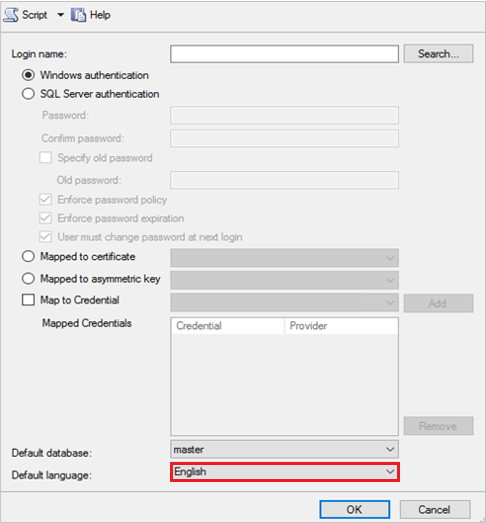
[OK] を選択します。
既存のサインイン アカウントの既定の言語を変更するには:
- 手順 1 と 2 を繰り返します。
- Logins フォルダーから、既定の言語を変更するアカウントを選択してダブルクリックします。
- Propertiesを選択し、手順 4 と 5 を繰り返します。
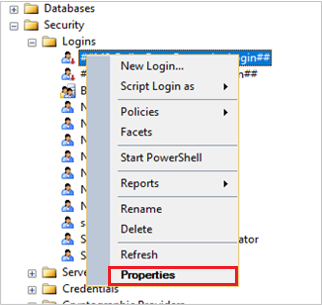
Service Manager でトルコ語の照合順序を使用しないようにする
このセクションは、トルコ語の照合順序を使用するように構成された SQL Server に Service Manager データベースまたはデータ ウェアハウス データベースを展開することを検討している場合にのみ適用されます。
トルコ語の照合順序を使用する SQL Server を実行しているコンピューターでは、Service Manager データベースのインストールはサポートされていません。 これは、Service Manager データベースとデータ ウェアハウス データベースの両方に当てはまります。 Service Manager データベースの展開中にトルコ語の照合順序を含む SQL Server を実行しているコンピューターを指定すると、次の警告メッセージが表示されます。
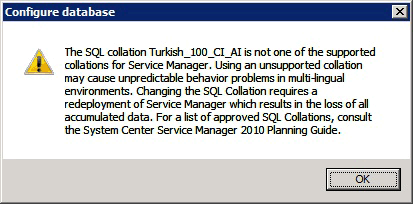
Service Manager データベースの展開中にこの警告メッセージが表示された場合は、 OKを選択します。 [ Database の構成 ] ページの [ Database サーバー ボックスに、トルコ語以外の照合順序で構成されている SQL Server のインストールをホストしているコンピューターの名前を入力し、Tab キーを押します。 SQL Server インスタンスSQL Server インスタンスボックスに表示されたら、 [次へ] を選択します。
Service Manager を展開する前に前提条件チェッカーを使用する
インストール時に、System Center - Service Manager セットアップは、ソフトウェアとハードウェアの要件の前提条件チェックを実行し、次の 3 つの状態のいずれかを返します。
成功: セットアップでは、すべてのソフトウェアとハードウェアの要件が満たされ、インストールが続行されます。
警告: セットアップでは、すべてのソフトウェア要件が満たされているが、コンピューターが最小ハードウェア要件を満たしていないか、オプションのソフトウェアの要件がないことがわかります。 インストールが続行されます。
失敗: 少なくとも 1 つのソフトウェアまたはハードウェアの要件が満たされておらず、インストールを続行できません。 「 インストールを続行できません 」というメッセージが表示されます。
Note
インストールを続行できません画面で、前提条件チェッカーを再起動するオプションはありません。 インストール プロセスを再起動するには、 Cancel を選択する必要があります。 セットアップを再度実行する前に、コンピューターがすべてのハードウェアとソフトウェアの要件を満たしていることを確認します。
次のステップ
- Service Manager を 1 サーバー、2 サーバー、4 サーバーのトポロジに展開する方法については、Service Manager の展開シナリオ 確認。
フィードバック
以下は間もなく提供いたします。2024 年を通じて、コンテンツのフィードバック メカニズムとして GitHub の issue を段階的に廃止し、新しいフィードバック システムに置き換えます。 詳細については、「https://aka.ms/ContentUserFeedback」を参照してください。
フィードバックの送信と表示